Una tavoletta grafica è un ottimo strumento per chi vuole non solo esprimersi, ma anche, nel tempo, iniziare a guadagnare con il proprio hobby preferito. Un'immagine digitale a volte è difficile da distinguere da un vero disegno creato con carta e matita, carboncino, pastelli o colori, sembra così realistico. E lascia che sia avanti per te, devi iniziare dall'inizio.

È necessario
- - tavoletta grafica e driver installati per essa;
- - Programma Adobe Photoshop;
- - un computer.
Istruzioni
Passo 1
Crea un nuovo documento utilizzando la scorciatoia da tastiera Ctrl + N. Seleziona le opzioni come mostrato in figura. Questo è un foglio orizzontale di formato A4 standard. Se dopo aver creato l'immagine, intendi stampare stampe, seleziona la modalità colore CMYK, ma se è destinata esclusivamente a Internet, lascia RGB.
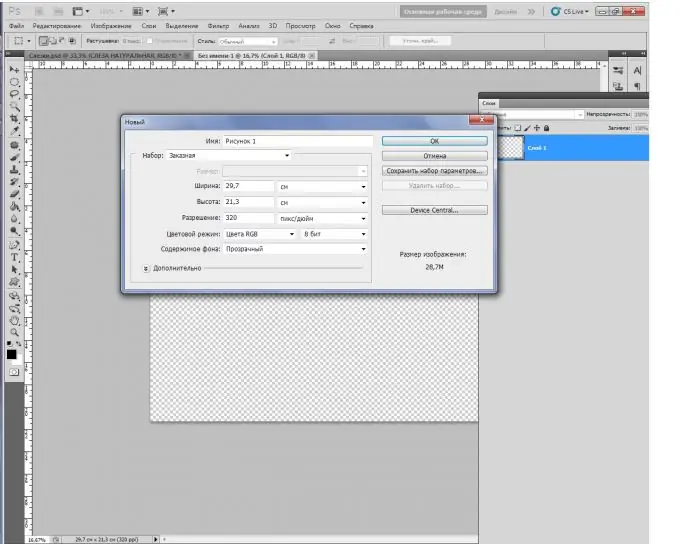
Passo 2
Crea un nuovo livello (Ctrl + Maiusc + N), per comodità chiamalo "Sfondo". Riempi con grigio chiaro per simulare il colore della carta comune. Ciò è necessario esclusivamente per la comodità della percezione.
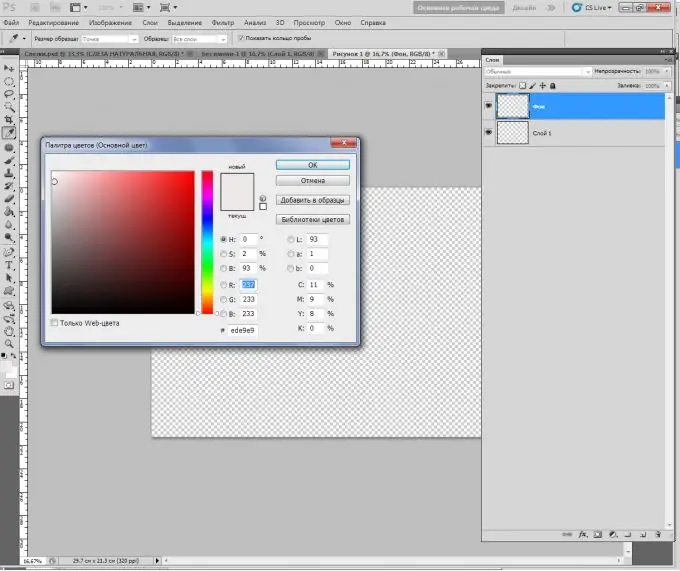
Passaggio 3
Sul livello successivo, disegnerai già. Premi di nuovo Ctrl + Maiusc + N. Chiamalo "Immagine" in modo da non confonderti nei livelli in seguito.
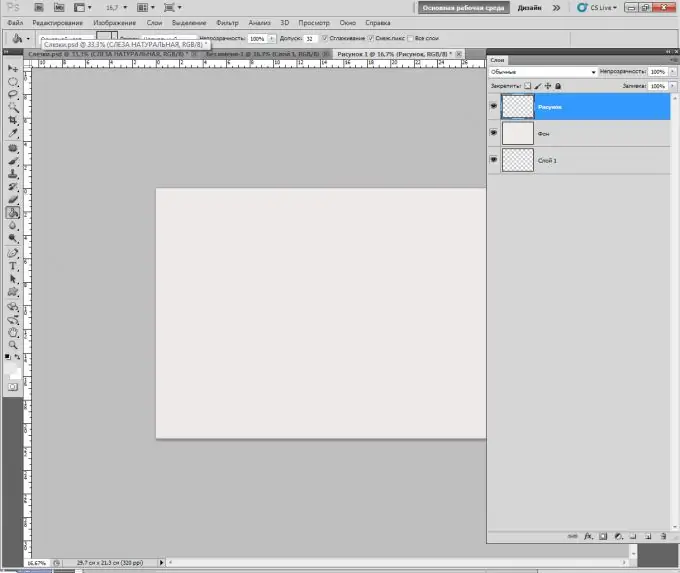
Passaggio 4
Ora devi impostare il pennello per simulare il disegno con una matita, perché è più facile comprendere le basi del disegno su un tablet dalla grafica in bianco e nero e non dall'acquerello. Per fare ciò, apri il pannello dei pennelli, seleziona la matita, aumenta il suo diametro a 7-8 pixel e fai i primi tratti.
Se la pressione della penna non è impostata di default, vai nelle proprietà (icona con tre pennelli o tasto F5) e nella voce "Controllo" seleziona "Pressione penna".
Riduci l'opacità all'85-87%.
Il colore del pennello è # 575555.
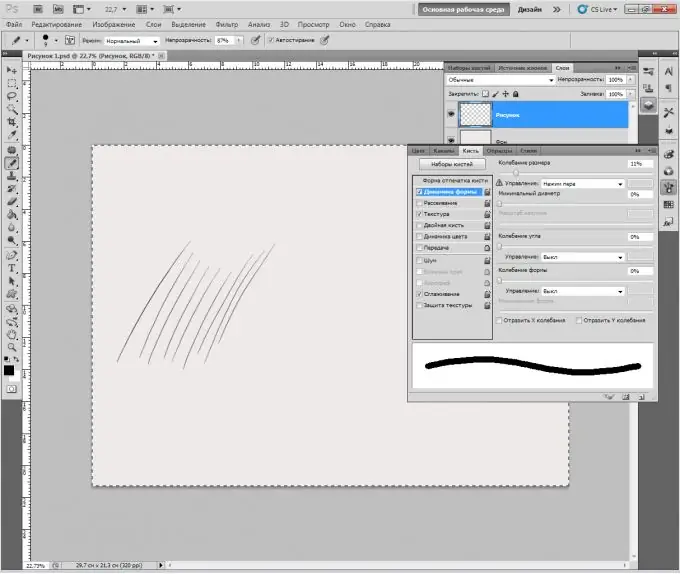
Passaggio 5
Hai effettuato tutte le impostazioni di base. Ora devi riempirti la mano. L'errore degli artisti digitali alle prime armi è che cercano di disegnare ogni dettaglio fin dall'inizio, ma devi sempre iniziare con la creazione di uno schizzo: un disegno schematico composto da tratti larghi.
Quindi, metti davanti a te il cucchiaio più comune o metti una semplice figurina. Crea contorni con grandi tratti senza paura di rompere le proporzioni. Gradualmente, riga per riga, creerai uno schizzo del soggetto completamente credibile.
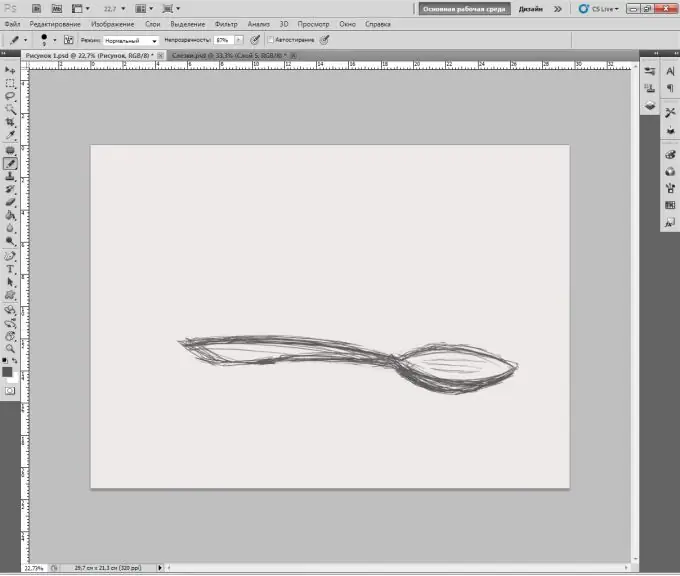
Passaggio 6
Non puoi fare a meno della rotazione del foglio nel disegno. In "Photoshop" c'è una tale opportunità. Tieni premuto il tasto R e ruota il foglio come preferisci.






